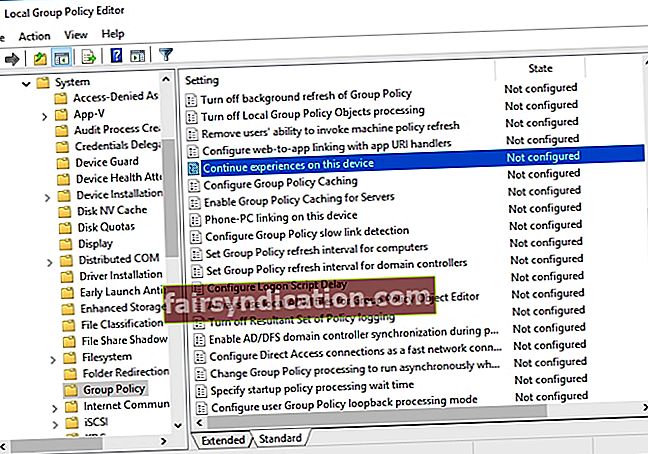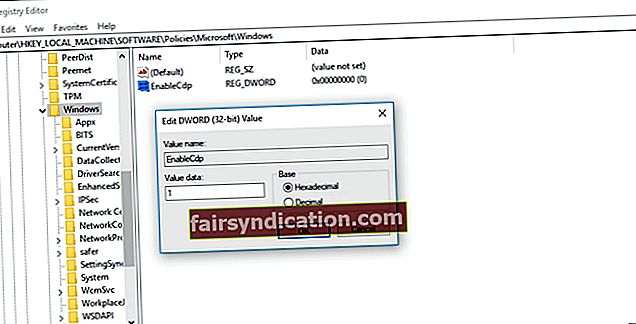আপনি অন্যান্য ব্যক্তিদের সাথে সহযোগিতা করলে প্রকল্পগুলি এবং কাজগুলি আরও সহজ হয়ে যায়। মাইক্রোসফ্ট এই প্রয়োজনীয়তাটি বুঝতে পারে, এজন্য প্রযুক্তির জায়ান্টটি ‘শেয়ারড এক্সপেরিয়েন্সস’ নামে একটি বৈশিষ্ট্য তৈরি করেছিল। সুতরাং, আপনি জিজ্ঞাসা করতে পারেন, "উইন্ডোজ 10 এ ভাগ করা অভিজ্ঞতাগুলি কী?" ভাল, আপনি যখন কাছাকাছি ডিভাইসে দ্রুত ফাইল স্থানান্তর করতে চান তখন এটি কার্যকর is তবে, আপনি অন্য কম্পিউটারে চালু করেছেন এমন অ্যাপ্লিকেশন ক্রিয়াকলাপগুলি পুনরায় চালু করতে পারেন এই অর্থে এটি ব্লুটুথ প্রযুক্তির থেকে কিছুটা আলাদা।
যারা সহযোগী কাজ করেন বা যারা একাধিক ডিভাইস ব্যবহার করেন তাদের এই বৈশিষ্ট্যটি সুবিধাজনক বলে মনে হয়। তবে, আপনি এমন কোনও নেটওয়ার্ক প্রশাসক হতে পারেন যার আপনার ভার্চুয়াল পরিবেশে ক্রস-ডিভাইস অভিজ্ঞতা ব্লক করা দরকার। যেহেতু আপনাকে নিশ্চিত করতে হবে যে আপনার নেটওয়ার্কগুলিতে ডিভাইসগুলি আবিষ্কারযোগ্য নয়, তাই আপনাকে অবশ্যই ভাগ করা অভিজ্ঞতাগুলি কীভাবে অক্ষম করতে হয় তা শিখতে হবে। এটি করার দুটি উপায় আছে এবং আমরা আপনাকে এই নিবন্ধে তাদের দেখাব।
ভাগ করা অভিজ্ঞতাগুলি অক্ষম করতে গ্রুপ নীতি সম্পাদক ব্যবহার করা
আপনি স্থানীয় গ্রুপ নীতি সম্পাদকের মাধ্যমে ভাগ করা অভিজ্ঞতাগুলি অক্ষম করতে পারেন। মনে রাখবেন যে এই বৈশিষ্ট্যটি কেবল উইন্ডোজ 10 এর প্রো এবং এন্টারপ্রাইজ সংস্করণগুলিতে উপলভ্য If আপনি যদি অপারেটিং সিস্টেমের অন্যান্য সংস্করণ ব্যবহার করে থাকেন তবে আমরা আমাদের পরবর্তী সমাধানটিতে যাওয়ার পরামর্শ দিই। স্থানীয় গোষ্ঠী নীতি সম্পাদক এ ভাগ করা অভিজ্ঞতা অক্ষম করতে, নীচের নির্দেশাবলী অনুসরণ করুন:
- আপনার কীবোর্ডে উইন্ডোজ কী + আর টিপে রান ডায়ালগ বক্সটি চালু করুন।
- "Gpedit.msc" টাইপ করুন (কোনও উদ্ধৃতি নেই), তারপরে এন্টার টিপুন।
- এই পথে নেভিগেট করুন: কম্পিউটার কনফিগারেশন -> প্রশাসনিক টেম্পলেট -> সিস্টেম -> গোষ্ঠী নীতি
- ডান ফলকে যান, তারপরে ‘এই ডিভাইসে অভিজ্ঞতা চালিয়ে যান’ নীতিটিতে ডাবল ক্লিক করুন।
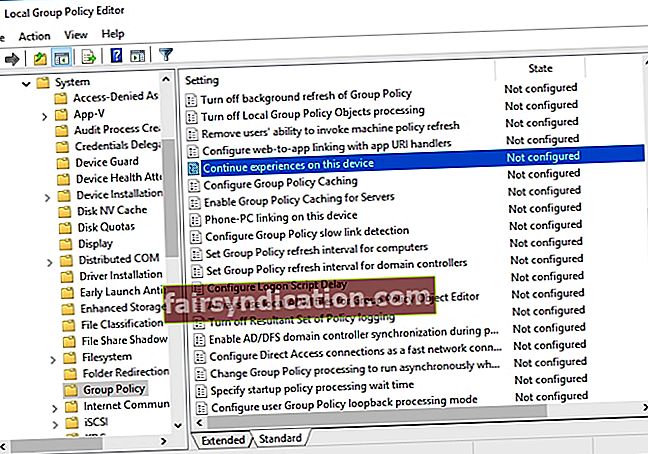
- অপশন থেকে অক্ষম চয়ন করুন।
- প্রয়োগ এবং ঠিক আছে ক্লিক করে পরিবর্তনগুলি সংরক্ষণ করুন।
একবার আপনি এই পদক্ষেপগুলি শেষ করার পরে, আপনার নেটওয়ার্কের কেউ ভাগ করে নেওয়ার বৈশিষ্ট্যটির মাধ্যমে কাছাকাছি ভাগ করে নেওয়া ব্যবহার করতে সক্ষম হবে না। তদুপরি, আপনি যখন সেটিংস অ্যাপ্লিকেশনটিতে ভাগ করা অভিজ্ঞতাগুলি পরীক্ষা করে দেখবেন তখন তা ধূসর হবে। অন্যান্য ডিভাইসগুলি একই কম্পিউটারের মধ্যে আপনার কম্পিউটারটি আবিষ্কার করতে সক্ষম হবে না। অবশ্যই, আপনি পরিবর্তনগুলি প্রত্যাহার করতে মুক্ত। আপনার কেবল উপরের পদক্ষেপগুলি পুনরাবৃত্তি করতে হবে, তবে পঞ্চম ধাপে, কনফিগার না করা বিকল্পটি বেছে নেওয়ার কথা মনে রাখবেন।
ভাগ করা অভিজ্ঞতাগুলি অক্ষম করতে রেজিস্ট্রি সম্পাদক ব্যবহার করা
আপনি যদি উইন্ডোজ 10 হোম ব্যবহার করছেন এবং আপনার যদি গ্রুপ নীতি বৈশিষ্ট্য না থাকে তবে হতাশ হবেন না। আপনি এখনও রেজিস্ট্রি সম্পাদক ব্যবহার করে ভাগ করা অভিজ্ঞতাগুলি অক্ষম করতে পারেন। তবে, আপনি এগিয়ে যাওয়ার আগে মনে রাখবেন যে রেজিস্ট্রি সম্পাদনা ঝুঁকিপূর্ণ হতে পারে। আপনি যদি এমনকি ক্ষুদ্রতম ভুলটি করেন তবে আপনি আপনার সিস্টেমে অপরিবর্তনীয় ক্ষতির কারণ হতে পারেন। সুতরাং, আপনি নীচের নির্দেশাবলী অনুসরণ করার আগে, দয়া করে আপনার কম্পিউটারের রেজিস্ট্রি একটি সম্পূর্ণ ব্যাকআপ তৈরি মনে রাখবেন।
- আপনার কীবোর্ডে, উইন্ডোজ কী + আর টিপুন। এটি রান ডায়ালগ বক্সটি খুলবে।
- "Regedit" টাইপ করুন (কোনও উদ্ধৃতি নেই), তারপরে এন্টার টিপুন।
- এই পথে নেভিগেট করুন: HKEY_LOCAL_MACHINE OF সফ্টওয়্যার icies নীতিগুলি \ মাইক্রোসফ্ট \ উইন্ডোজ
- বাম-পেন মেনুতে, উইন্ডোজ ডান ক্লিক করুন, তারপরে নতুন নির্বাচন করুন এবং কীতে ক্লিক করুন।
- নতুন কীটির নাম সিস্টেমে পরিবর্তন করুন, তারপরে এন্টার টিপুন।
- সদ্য নির্মিত সিস্টেম কীটিতে ডান ক্লিক করুন।
- নতুন নির্বাচন করুন, তারপরে DWORD (32-বিট) মানটি ক্লিক করুন।
- নতুন কীটির নাম হিসাবে "সক্ষম করা সিডিপি" (কোনও উদ্ধৃতি) ব্যবহার করুন। এন্টার চাপুন.
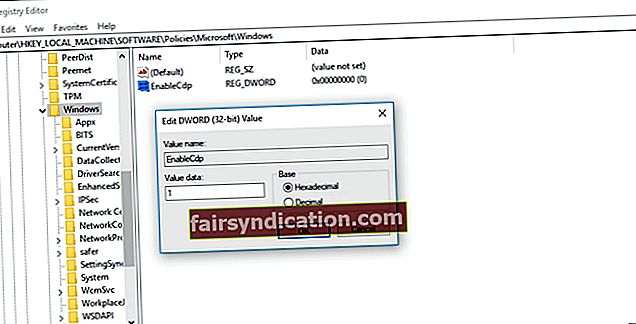
- নতুন DWORD কীটি ডাবল ক্লিক করুন, তারপরে মানটি 0 থেকে 1 এ পরিবর্তন করুন।
- ঠিক আছে ক্লিক করুন।
উপরের পদক্ষেপগুলি শেষ করার পরে, আপনার পিসিতে আর ভাগ করা অভিজ্ঞতা থাকবে না। তদুপরি, এটি একই নেটওয়ার্কের অন্যান্য ডিভাইসগুলির দ্বারা আবিষ্কারযোগ্য হবে না। আপনি যদি নিজের করা পরিবর্তনগুলি ফিরিয়ে নিতে চান তবে আপনি একই পদক্ষেপগুলি অনুসরণ করতে পারেন। তবে চতুর্থ ধাপে, সিস্টেম (ফোল্ডার) কীটি ডান ক্লিক করতে মনে রাখবেন, তারপরে মুছুন নির্বাচন করুন।
আপনি পরবর্তী কোন বিষয়গুলি পড়তে পছন্দ করেন?
নিচের মন্তব্য বিভাগে শেয়ার করুন!